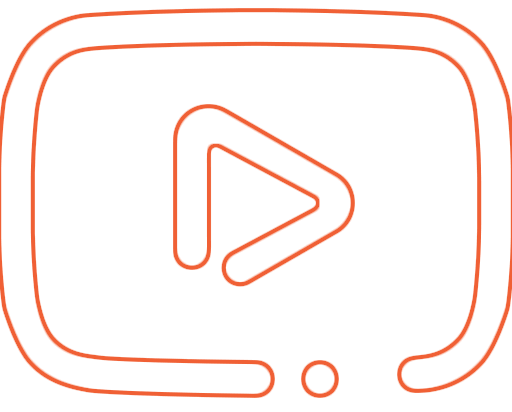Создание Баннеров для Рекламной Кампании в РСЯ

В Яндекс.Директе существует возможность создавать баннеры с помощью конструктора в самом веб-интерфейсе без привлечения дизайнера.
Баннеры представляют собой графический тип объявления.
Конструктор креативов в Яндекс.Директе предлагает создавать баннеры по готовым шаблонам, а также сохранять свои креативы для использования их в будущем.
Необходимо создавать разные группы объявлений в соответствии с разными разделами/категориями сайта клиента для простоты управления ими.
Пример таких баннеров:
Баннеры представляют собой графический тип объявления.
Конструктор креативов в Яндекс.Директе предлагает создавать баннеры по готовым шаблонам, а также сохранять свои креативы для использования их в будущем.
Необходимо создавать разные группы объявлений в соответствии с разными разделами/категориями сайта клиента для простоты управления ими.
Пример таких баннеров:

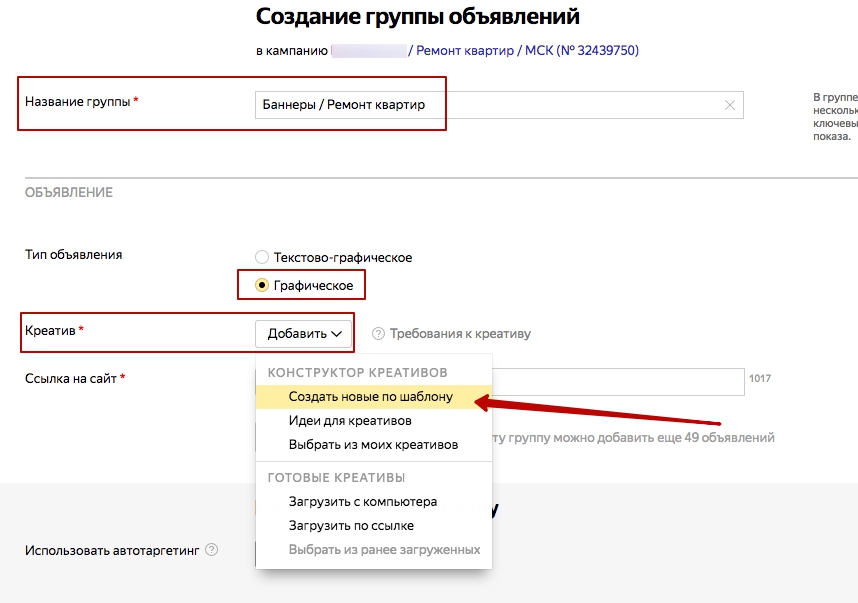
2. Создать группу объявлений:

3. Создать баннер по шаблону:
- Указать название группы объявлений
- В разделе "Объявление" выбрать тип объявления "Графическое"
- Добавить креатив и нажать "Создать новые по шаблону"
- В разделе "Объявление" выбрать тип объявления "Графическое"
- Добавить креатив и нажать "Создать новые по шаблону"
- В конструкторе креативов выбрать один из четырех понравившихся стандартных шаблонов
- В открывшемся шаблоне в разделе "Изображение" нажать "Добавить" файл и выбрать подходящий способ загрузки
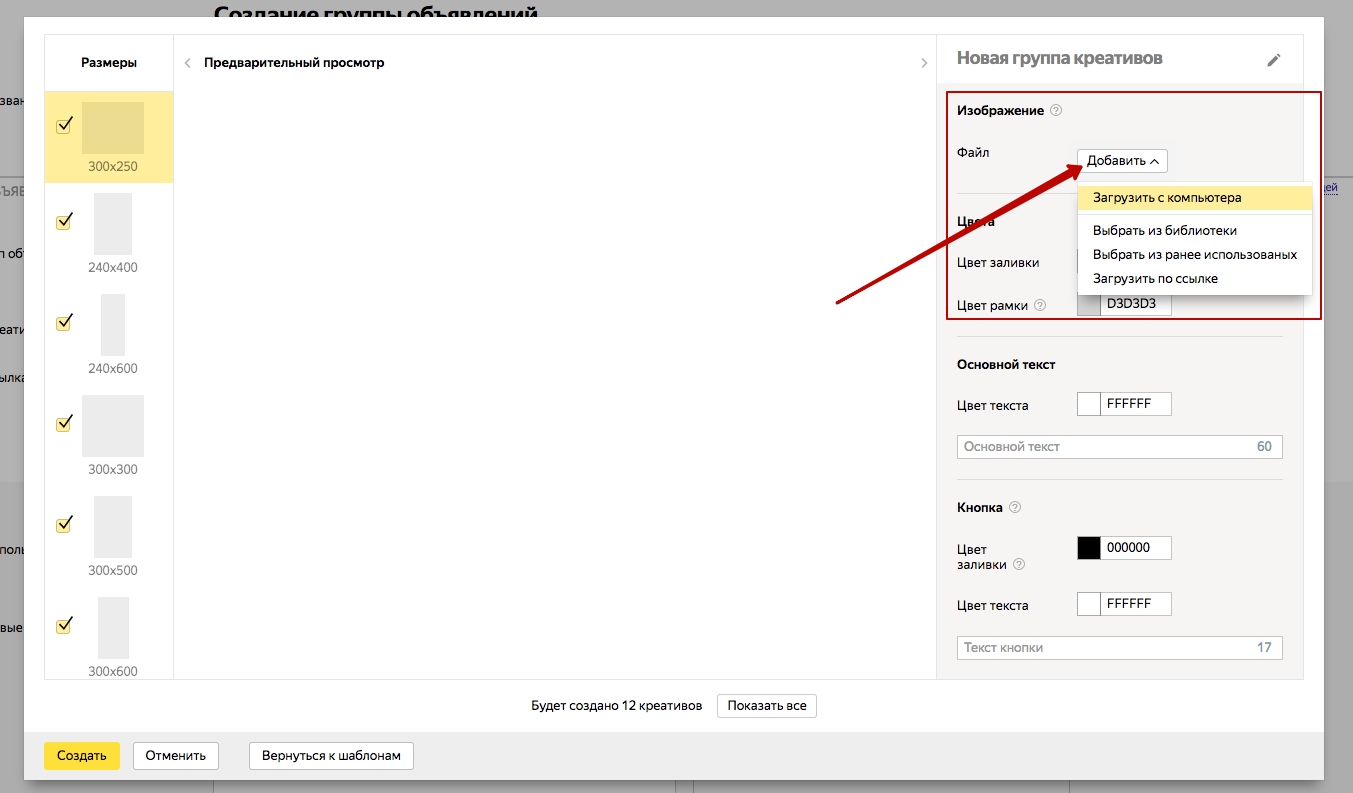

- Выбрав нужный файл, обрезать изображение в окне "Обрезка изображения" и нажать "Обрезать все размеры"
- В окне с предварительным просмотром креативов просмотреть все форматы баннеров и при необходимости нажать "Обрезать заново"
- Нажать "Использовать"
- Нажать "Использовать"


- Если изображение не подходит под все размеры баннера, то в разделе "Размеры" необходимо снять галочку с неподходящих форматов
- На панели редактирования баннера справа указать всю необходимую информацию: основной и дополнительный текст, текст кнопки, логотип, домен сайта, юридическая информация о рекламодателе, указать предупреждение в некоторых тематиках (рядом с каждым элементом баннера указана подробная справочная информация о том, какую информацию необходимо указать)
- При необходимости изменить цвета текста и кнопок
- При необходимости изменить цвета текста и кнопок
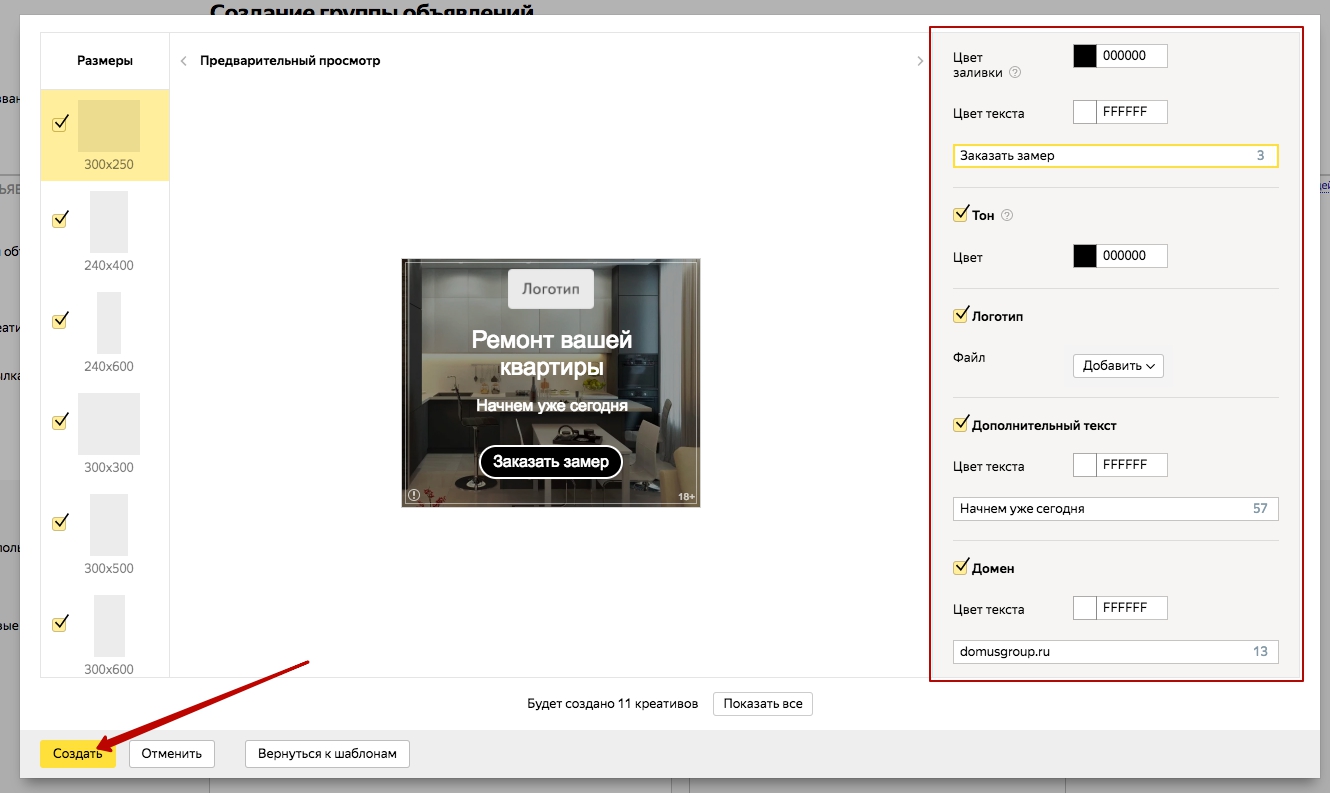

- Выбрать созданный креатив
- Нажать "Добавить выбранные"
- Нажать "Добавить выбранные"
- Добавить ссылку на ту страницу сайта, которая соответствует содержанию баннера
- Нажать "Добавить"
- Нажать "Добавить"


4. Осуществить настройки на всю группу:
- Добавить ключевые фразы из семантического ядра для поисковых рекламных кампаний (ключевые фразы должны быть только те, которые связаны с темой баннера и соответствуют создаваемой нами группе объявлений)
- Добавить весь список минус-фраз на группу
- При необходимости уточнить регион показа
- Добавить весь список минус-фраз на группу
- При необходимости уточнить регион показа

На этом процесс создания баннеров для рекламной кампании в РСЯ окончен.

1. В веб-интерфейсе Яндекс.Директ зайти в кампанию РСЯ и нажать "Добавить группу объявлений".
Ниже представлена инструкция по созданию баннеров для рекламной кампании в РСЯ:
Засекреченные фишки по контексту
Мы дадим доступ к фишкам, которые не используют более 80% интернет-рекламщиков. Ты хочешь стать избранным и удвоить результат?
Разделы
- Поисковая реклама
- РСЯ
- КМС
- Ретаргетинг в Яндекс.Директ
- Ремаркетинг в Google Adwords
- Сall Only: только номер телефона
- DSA: динамические объявления
- RLSA: поисковой ремаркетинг
- Динамический ремаркетинг
- PLA: товарные объявления
- Gmail Sponsored Promotions
- Смарт-баннеры
- Динамические объявления в Яндексе
- Яндекс.Аудитрии
- Видеореклама в YouTube
- Google Analytics
- Яндекс.Метрике
- Google Tag Manager
- Оптимизация
- Google Data Studio
- Регламент UTM-меток
YouTube канал
про любовь и деньги
про любовь и деньги
Возьмем максимум 10 клиентов на настройку Яндекс.Директ и Google Ads с оплатой за результат
Оплата за результат





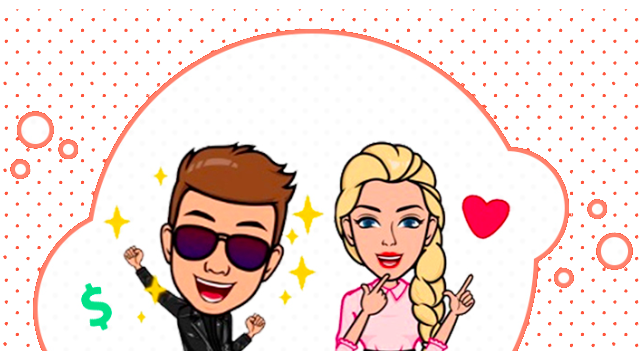
Получи доступ к засекреченной информации. Более 80% интернет-реклащиков не используют это. Ты хочешь стать избранным и удвоить результат?
Секретные фишки по контексту




Читай также в этом блоке
Владимир Солошин
Всем привет,
Я создатель базы знаний по контекстной рекламе. Мне очень важно твое мнение о наших материалах. Если тебе было полезно и интересно, то расскажи об этом своим друзьям и напиши в комментариях "Огонь!"
И еще, если ты хочешь получить доступ к серкетным фишкам по контексту, то кликай сюда.
Удачи :)
Всем привет,
Я создатель базы знаний по контекстной рекламе. Мне очень важно твое мнение о наших материалах. Если тебе было полезно и интересно, то расскажи об этом своим друзьям и напиши в комментариях "Огонь!"
И еще, если ты хочешь получить доступ к серкетным фишкам по контексту, то кликай сюда.
Удачи :)